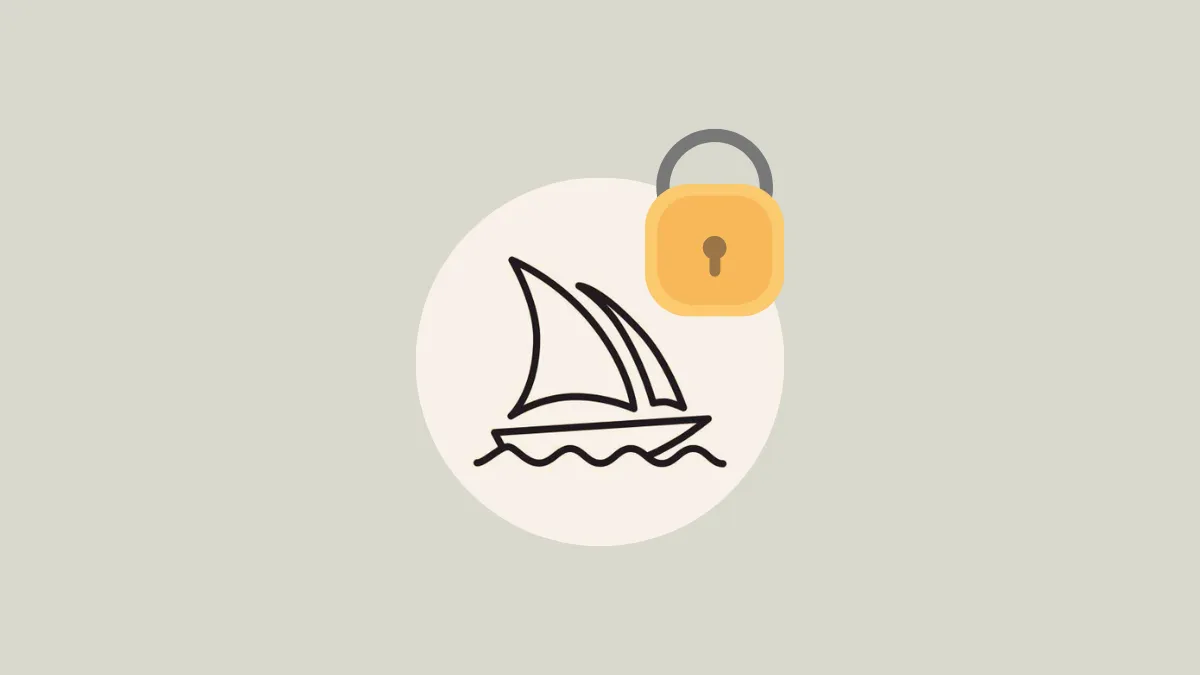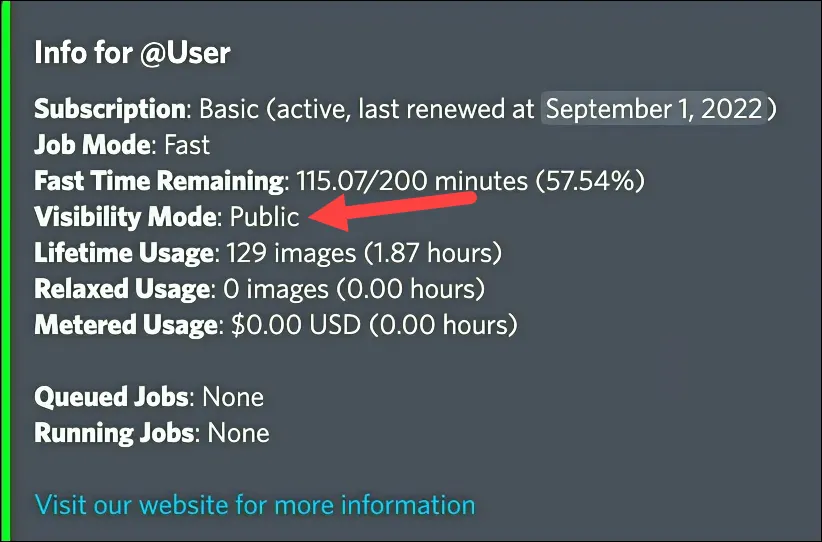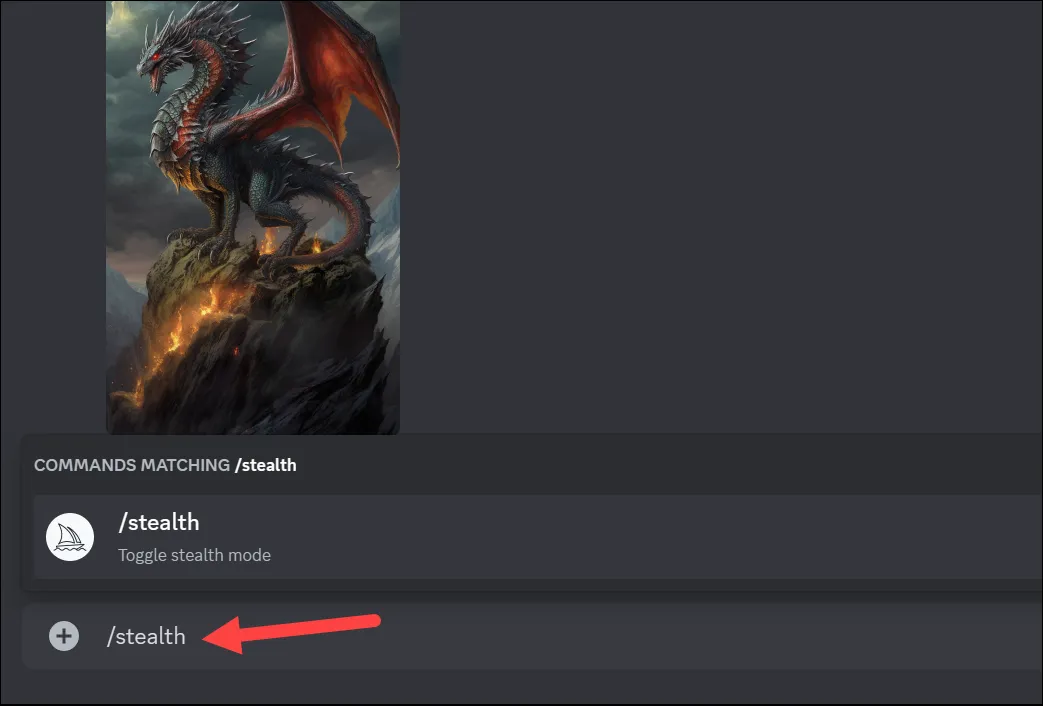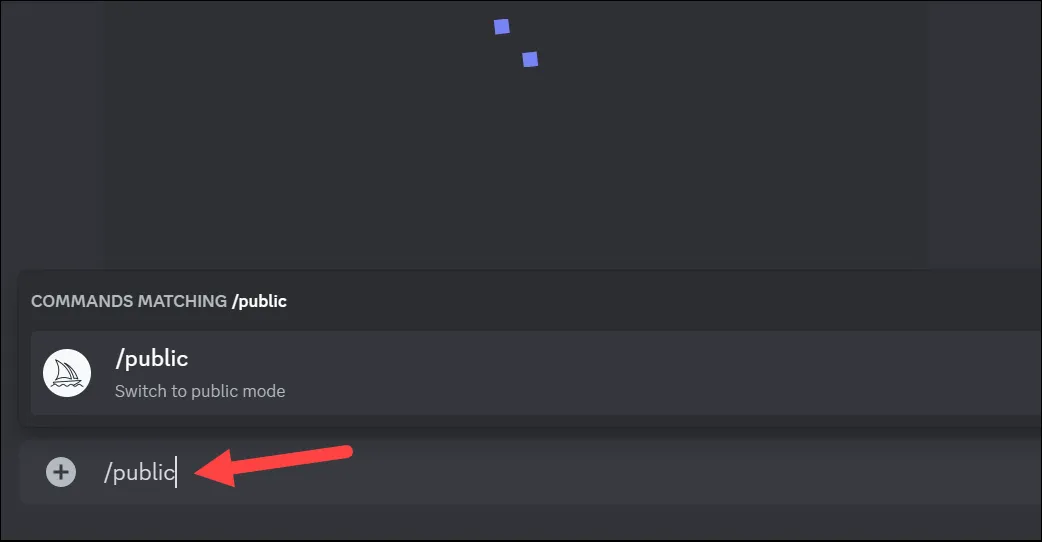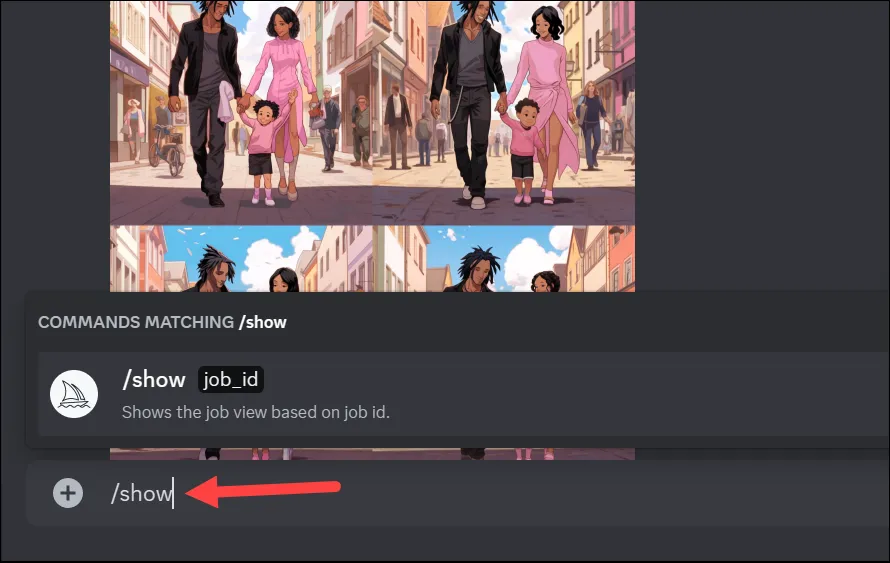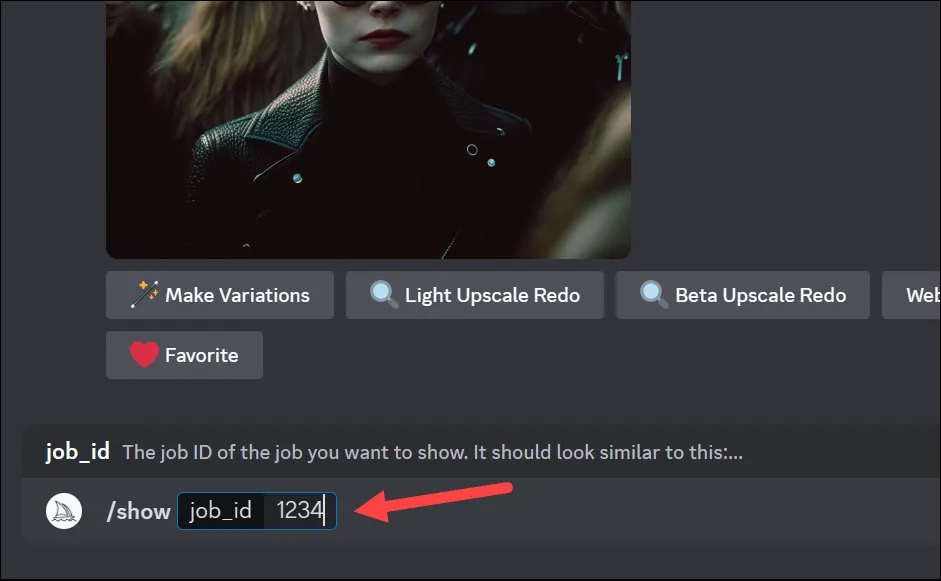Stealth-läget låter dig använda Midjourney privat!
Midjourney är ett kraftfullt verktyg för AI-bildgenerering som kan generera fantastiska bilder från textmeddelanden eller exempelbilder. Den har etablerat sin dominans inom området generativ AI och många tror att den är mycket bättre än sina konkurrenter.
Men som standard är alla bilder som skapats i Midjourney offentligt synliga. Detta är designat, eftersom personerna bakom projektet vill skapa en virtuell öppen gemenskap vars fokus ligger på utforskning och nöje. Men detta kan vara ett problem för användare som vill använda verktyget för privata projekt eller inte vill att deras bilder ska ses av andra.
Oroa dig inte. Det finns ett sätt att använda Midjourney privat. Det är känt som Stealth Mode och det är otroligt lätt att använda. Här är allt du behöver veta.
Vad är stealth mode
Som standard är bilderna du skapar med Midjourney offentliga. Även om du skapar dem på en privat Discord-server eller i direktmeddelanden, är de tillgängliga i ditt galleri på Midjourney, och det är offentligt.
Stealth Mode är en premiumfunktion som låter dig dölja dina foton från det offentliga galleriet. Detta läge är dock endast tillgängligt med ett "Pro"-abonnemang, vilket är den högsta modellen Midjourney har att erbjuda. Pro-planen kostar $60 per månad när den faktureras månadsvis eller $48 per månad när den faktureras årligen.
Hur man använder inkognitoläge
Du kan kontrollera din synstatus när som helst med hjälp av /infoDiscord kommando.
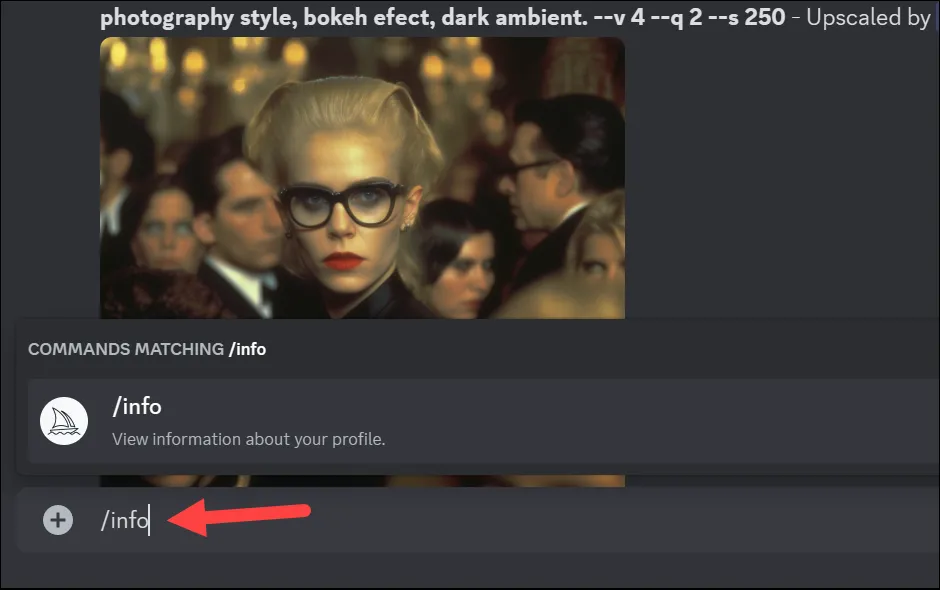
Om synlighetsläget är offentligt kommer dina generationer av foton att vara synliga för alla.
För att växla till smygläge, skriv kommandot /stealthI vilken Discord-kanal som helst där du kan använda Midjourney-boten för att ändra synlighet.
du kan använda /publickommando för att återgå till allmänt läge.
Bilder skapade i stealth-läge är inte synliga i ditt Midjourney-galleri. Så kom ihåg att ladda ner bilderna, eftersom du inte kommer att kunna komma åt dem från galleriet senare.
Dessutom spelar det fortfarande roll hur eller snarare var du skapar bilder på Discord.
Om du skapar bilder i någon av de nya kanalerna eller offentliga kanalerna på Midjourney Discord-servern i inkognitoläge, även om bilderna inte kommer att vara synliga i ditt Midjourney-galleri, kommer alla i dina Discord-kanaler att kunna se dem.
Därför bör du antingen skapa privata bilder i dina privata meddelanden eller en privat server (om du har en) där du inte har något emot att andra medlemmar ser bilderna. Du kan hitta instruktioner om hur du använder midjourney DM:en finns i vår guide nedan.
Dessutom är endast de foton du skapar medan inkognitoläget är aktivt tillgängliga i ditt Midjourney-galleri. Alla foton du skapade innan du aktiverade inkognitoläget kommer fortfarande att vara tillgängliga där. Tyvärr har Midjourney inte möjlighet att dölja eller avpublicera bilder från galleriet.
Om det finns några foton i ditt galleri som du inte vill att någon ska se är det enda alternativet att ta bort dem. Den här åtgärden är dock permanent och kan inte ångras.
Hur man tar bort ett Midjourney-foto
För närvarande finns det inget sätt att ta bort ett foto från Midjourney Gallery. Du kan bara ta bort det från Discord. Se till att ladda ner alla bilder om du vill ha dem innan du raderar dem.
För att radera bilden, gå till den och för muspekaren över Reagera-knappen. Interagera sedan med funktionen med en "X" (❌) emoji. Bilderna kommer att raderas från både ditt Discord- och ditt Midjourney-galleri.
Nu, om du skapar bilden i den offentliga kanalen eller nybörjarkanalen, kan det vara svårt att hitta den igen, särskilt om det har gått ett tag sedan den skapades.
Gå till Galleri och få jobb-ID för bilden du vill hitta och ta bort.
Gå sedan till Discord-kanalen där du skapade bilderna. Skriva /showkommandot och tryck på Enter.
Ange sedan jobb_ID i utrymmet och tryck på "Enter".
Kommandot kommer tillbaka funktionen, där du kan interagera med ❌ emojin och ta bort den.
Varsågod. Du kan använda Midjourney privat, så länge du är en Pro-prenumerant. Det enda alternativet är att ta bort bilderna efter att de har skapats, men detta raderar dem också åt dig.